Heim >System-Tutorial >Windows-Serie >Wie kann ich versteckte Ordner in Win11 anzeigen? So richten Sie die Anzeige versteckter Dateien in Win11 ein
Wie kann ich versteckte Ordner in Win11 anzeigen? So richten Sie die Anzeige versteckter Dateien in Win11 ein
- WBOYWBOYWBOYWBOYWBOYWBOYWBOYWBOYWBOYWBOYWBOYWBOYWBnach vorne
- 2024-02-11 21:48:291718Durchsuche
PHP-Editor Apple stellt Ihnen vor, wie Sie versteckte Ordner in Win11 anzeigen. Im Win11-System sind versteckte Ordner standardmäßig unsichtbar, wir können sie jedoch durch einfache Einstellungen anzeigen. Zuerst müssen wir den Explorer öffnen und in der oberen Menüleiste auf die Option „Ansicht“ klicken. Klicken Sie anschließend im Bedienfeld „Optionen“ unter der Registerkarte „Ansicht“ auf „Datei- und Ordneroptionen ändern“. Wechseln Sie im Popup-Dialogfeld „Ordneroptionen“ zur Registerkarte „Ansicht“. Hier finden wir die beiden Optionen „Erweiterungen für bekannte Dateitypen ausblenden“ und „Geschützte Betriebssystemdateien ausblenden (empfohlen)“. Nachdem Sie diese beiden Optionen deaktiviert haben, klicken Sie auf die Schaltflächen „Übernehmen“ und „OK“, um die Einstellungen abzuschließen. Auf diese Weise können wir versteckte Ordner im Win11-System anzeigen. Ich hoffe, diese Methode ist für alle hilfreich!
So stellen Sie die Anzeige versteckter Dateien in Win11 ein
1 Öffnen Sie diesen Computer in Win11 und öffnen Sie den Datei-Explorer, oder klicken Sie mit der rechten Maustaste auf das Startmenü und wählen Sie den Datei-Explorer aus, um ihn zu öffnen. Klicken Sie dann oben auf der Seite auf [Anzeigen].
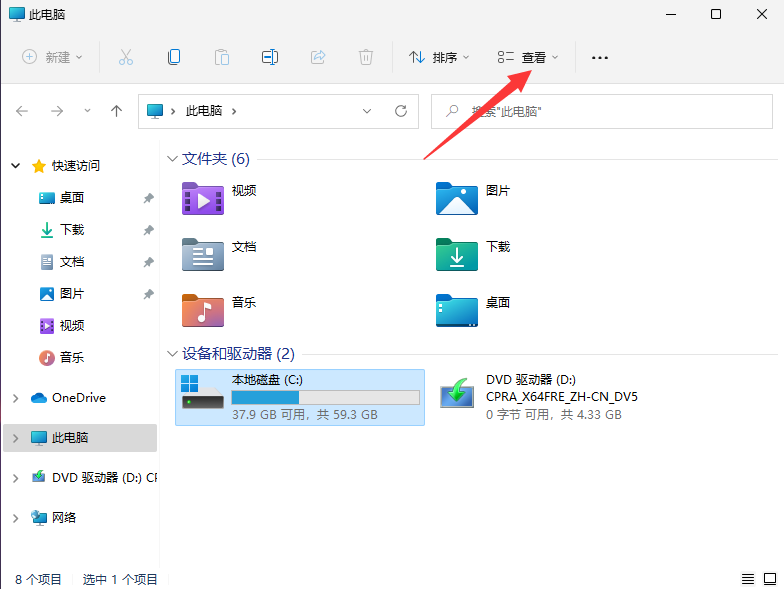
2. Erweitern Sie dann die Seite unten, klicken Sie auf Anzeigen, suchen und überprüfen Sie die versteckten Elemente, damit die versteckten Dateien gesucht und gefunden werden können.
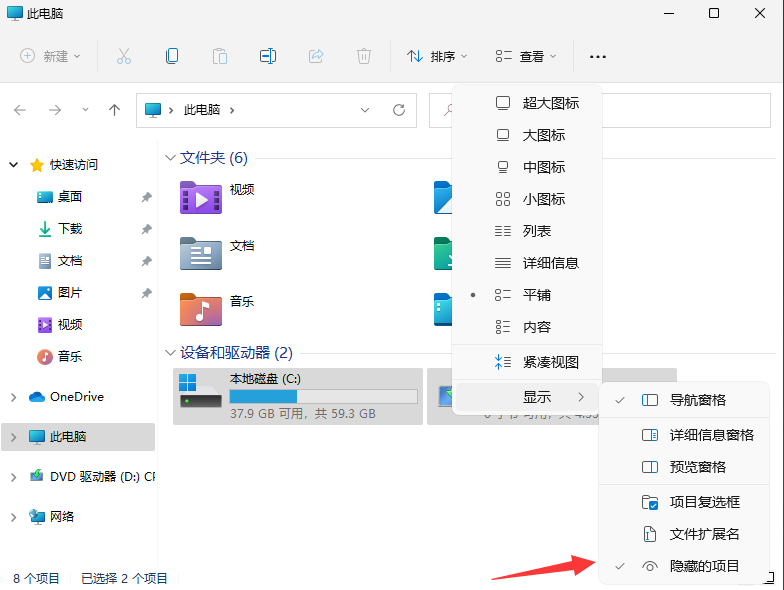
3. Versteckte Dateien finden. Sie werden feststellen, dass das Symbol halbtransparent erscheint. Auf diese Weise werden versteckte Dateien und Ordner angezeigt.
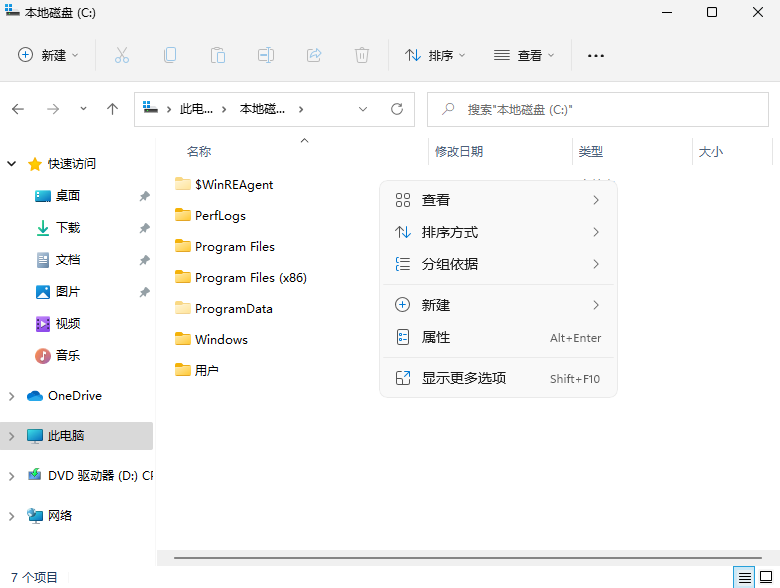
4. Sie können mit der rechten Maustaste auf die Datei oder den Ordner klicken und [Ausblenden] in den Eigenschaften abbrechen. Oder lassen Sie es einfach in Ruhe und zeigen Sie es in einem halbtransparenten Zustand an.
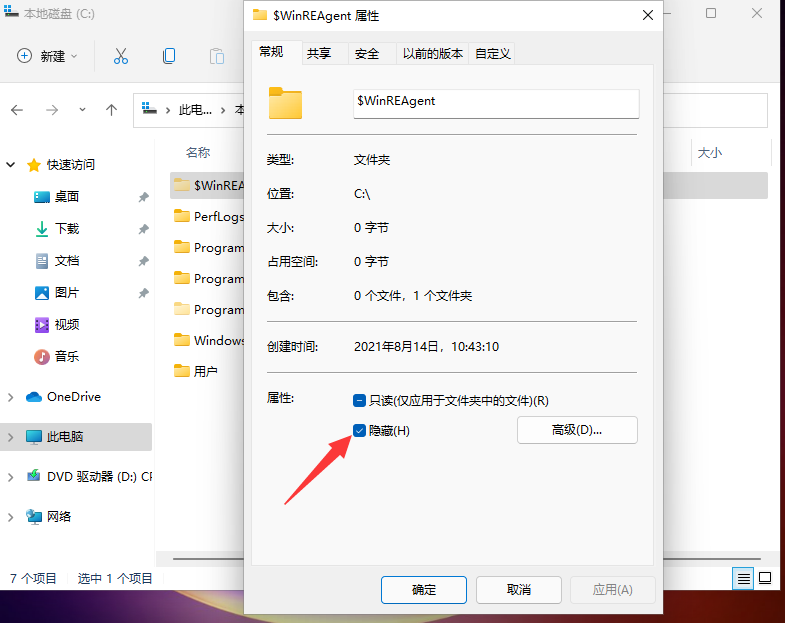
Das obige ist der detaillierte Inhalt vonWie kann ich versteckte Ordner in Win11 anzeigen? So richten Sie die Anzeige versteckter Dateien in Win11 ein. Für weitere Informationen folgen Sie bitte anderen verwandten Artikeln auf der PHP chinesischen Website!
In Verbindung stehende Artikel
Mehr sehen- So installieren Sie den WLAN-Kartentreiber in Win11
- Schritt-für-Schritt-Anleitung für Anfänger zur lokalen Neuinstallation des Win11-Systems
- Ausführliche Erklärung zum Upgrade von Win10 auf Win11
- So richten Sie die Bassverstärkung im Win11-System ein
- Win11-Systemupdate, das nicht normal neu starten kann?

